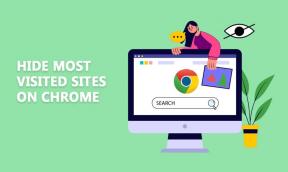Διορθώστε το σφάλμα μη έγκυρης πρόσβασης στη θέση μνήμης στο Valorant
Miscellanea / / January 08, 2022
Το Valorant έχει αναδειχθεί ως ένα από τα πιο αγαπημένα παιχνίδια σκοποβολής πρώτου παίκτη σήμερα μέσα σε μόλις ένα χρόνο από την κυκλοφορία του. Έγινε ένα από τα παιχνίδια με τη μεγαλύτερη ροή στο Twitch. Οι μοναδικές του ικανότητες παιχνιδιού είναι κάτι που το κάνει να ξεχωρίζει από το πλήθος. Η αναπαραγωγή αυτού του παιχνιδιού στα Windows 11 έγινε το θέμα της πόλης αμέσως μετά την κυκλοφορία των Windows 11. Φαίνεται ότι οι παίκτες δυσκολεύονται ήδη λόγω της εφαρμογής anti-cheat, που ονομάζεται Εμπροσθοφυλακή, δεν υποστηρίζεται ακόμη στην πιο πρόσφατη έκδοση του λειτουργικού συστήματος Windows. Ένα άλλο σφάλμα που στοιχειώνει τους παίκτες του Valorant είναι Μη έγκυρη πρόσβαση στη θέση μνήμης λάθος. Δεδομένου ότι ζητήθηκε από πολλούς από τους αναγνώστες μας, ξεκινήσαμε να διαμορφώσουμε έναν οδηγό σχετικά με τον τρόπο διόρθωσης του σφάλματος Invalid Access to Memory Location στο Valorant.

Περιεχόμενα
- Διορθώστε το σφάλμα μη έγκυρης πρόσβασης στη θέση μνήμης στο Valorant στα Windows 11.
- Πώς να προσδιορίσετε το Valorant Error στα αρχεία καταγραφής των Windows
- Μέθοδος 1: Επανεκκινήστε τον υπολογιστή
- Μέθοδος 2: Ενημερώστε το Riot PC Client
- Μέθοδος 3: Απενεργοποίηση VPN
- Μέθοδος 4: Διορθώστε κατεστραμμένα αρχεία συστήματος
- Μέθοδος 5: Ενημέρωση ή επανεγκατάσταση προγραμμάτων οδήγησης συσκευών
- Μέθοδος 6: Ενημερώστε τα Windows
- Μέθοδος 7: Επανεγκαταστήστε το Valorant
- Μέθοδος 8: Επικοινωνήστε με την Υποστήριξη Riot
- Μέθοδος 9: Επαναφορά υπολογιστή
Διορθώστε το σφάλμα μη έγκυρης πρόσβασης στη θέση μνήμης στο Valorant στα Windows 11
γενναίος Μη έγκυρη πρόσβαση στη θέση μνήμης προκαλείται σφάλμα λόγω έλλειψης κατάλληλων αδειών ώστε το παιχνίδι να έχει πρόσβαση στη μνήμη, το αρχείο σελίδας και τα δεδομένα παιχνιδιού που είναι αποθηκευμένα τοπικά. Αυτό μπορεί να οφείλεται στη μετεγκατάσταση του παιχνιδιού σε διαφορετική τοποθεσία ή μετά από μια πρόσφατη ενημέρωση των Windows. Ένας ακόμη ένοχος πίσω από αυτό το έγκλημα θα μπορούσε να είναι ο αμυχές ή λύσεις που μπορεί να έχετε χρησιμοποιήσει τα οποία δεν ήταν συμβατά με την αναβάθμιση.
Πώς να προσδιορίσετε το Valorant Error στα αρχεία καταγραφής των Windows
Το πρόγραμμα προβολής συμβάντων είναι ένα βοηθητικό πρόγραμμα των Windows που καταγράφει όλα τα συμβάντα που συμβαίνουν σε μία περίοδο λειτουργίας. Αυτό το καθιστά ένα τέλειο εργαλείο που χρησιμοποιείται για να παρατηρήσετε τη γραμμή χρόνου και να καταλάβετε τι προκαλεί Μη έγκυρη πρόσβαση στη θέση μνήμης σφάλμα στο Valorant στα Windows 11. Για να χρησιμοποιήσετε το Event Viewer, ακολουθήστε τα εξής βήματα:
1. Κάνε κλικ στο Εικονίδιο αναζήτησης και πληκτρολογήστε Πρόγραμμα προβολής συμβάντων. Κάντε κλικ στο Ανοιξε.

2. Κάντε διπλό κλικ Αρχεία καταγραφής Windows > Εφαρμογή στο αριστερό παράθυρο πλοήγησης.

3. Στη συνέχεια, κάντε κλικ στο Ημερομηνία και ώρα στήλη για να ταξινομήσετε τη λίστα χρονολογικά.

4. Κάντε κύλιση στη λίστα συμβάντων ενώ αναζητάτε Valorant και συναφείς υπηρεσίες στο Πηγή στήλη.

5. Ελέγξτε το Γενικός καρτέλα παρακάτω για να βρείτε την περιγραφή της φύσης του σφάλματος.

6. Μπορείτε να δείτε την εκδήλωση περαιτέρω στο Λεπτομέριες αυτί.

Αφού εξαχθεί ο παράγοντας διένεξης που ευθύνεται για το σφάλμα, επιλύστε το είτε καταργώντας την εγκατάσταση της εφαρμογής σε διένεξη είτε επανεγκαθιστώντας το Valorant και/ή τις σχετικές υπηρεσίες.
Μέθοδος 1: Επανεκκινήστε τον υπολογιστή
Αυτό μπορεί να φαίνεται σαν ψεύτικη συμβουλή, αλλά πολλές φορές το μόνο που χρειάζεται να κάνετε για να βελτιώσετε τα πράγματα είναι να επανεκκινήσετε τον υπολογιστή σας. Η επανεκκίνηση του υπολογιστή προσφέρει τα ακόλουθα πλεονεκτήματα:
- Το επιτρέπει στον εαυτό του ελευθερώστε τους πόρους για το Valorant και επιλύει το θέμα.
- Επιπλέον, επαναφέρει όλες τις εκτελούμενες εργασίες και διεργασίες, είτε στο προσκήνιο είτε στο παρασκήνιο και διαγράφει τη μνήμη cache.
- Μπορεί επίσης να βοηθήσει στη διόρθωση εφαρμογών που δεν συμπεριφέρονται σωστά και θα μπορούσε ενδεχομένως να διορθώσει το Valorant Μη έγκυρη πρόσβαση στη θέση μνήμης λάθος.
Μέθοδος 2: Ενημερώστε το Riot PC Client
Ο πελάτης Riot ελέγχει για προβλήματα με το Valorant κάθε φορά που ξεκινά. Επίσης, επαληθεύει εάν υπάρχουν κατεστραμμένα αρχεία ή στοιχεία και τα διορθώνει αυτόματα. Όμως, σε περίπτωση που ο πελάτης Riot δεν ενημερωθεί, δεν μπορεί να λειτουργήσει όπως είπαμε. Και το καλύτερο είναι ότι δεν χρειάζεται να ενημερώσετε το πρόγραμμα-πελάτη Riot με μη αυτόματο τρόπο. Μόλις εσύ ανοίξτε τον πελάτη Riot, θα συμβούν τα εξής.
- Ο πελάτης αναζητά διαθέσιμες ενημερώσεις και ενημερώνεται αυτόματα.
- Μετά την ενημέρωση, ο πελάτης θα αναζητήσει τα κατεστραμμένα ή τα αρχεία που λείπουν και αντικαταστήστε τα μαζί με τις απαιτούμενες διαμορφώσεις.
- Ως αποτέλεσμα, θα επίλυση όλων των διενέξεων με δικαιώματα.
Συνιστάται να επανεκκινήστε τον υπολογιστή σας με Windows αφού ολοκληρωθεί ο πελάτης Riot με την ενημέρωση των αρχείων του παιχνιδιού. Ωστόσο, αν αυτό δεν βοηθήσει να διορθωθεί το Valorant Μη έγκυρη πρόσβαση στη θέση μνήμης σφάλμα, δοκιμάστε τις επόμενες λύσεις.
Διαβάστε επίσης:Πώς να κατεβάσετε το Hextech Repair Tool
Μέθοδος 3: Απενεργοποίηση VPN
Εικονικό ιδιωτικό δίκτυο ή VPN είναι ένα χρήσιμο εργαλείο για λόγους απορρήτου και πρόσβασης σε γεωγραφικά κλειδωμένο περιεχόμενο, αλλά θα μπορούσε να σας προκαλέσει κάποιο σφάλμα όταν πρόκειται για το Valorant. Το παιχνίδι εξαρτάται από τους ακόλουθους παράγοντες για την ομαλή λειτουργία του παιχνιδιού:
- Πληροφορίες λογαριασμού
- Τωρινή τοποθεσία
- Πάροχος υπηρεσιών Διαδικτύου (ISP)
Αυτό συμβαίνει επειδή το παιχνίδι εκχωρεί τον καλύτερο διακομιστή στον χρήστη σύμφωνα με τις πληροφορίες που παρέχονται παραπάνω. Το VPN μπορεί να επηρεάσει και να προκαλέσει Μη έγκυρη πρόσβαση στη θέση μνήμης λάθος. Επομένως, εάν χρησιμοποιείτε VPN στον υπολογιστή σας, συνιστάται να το απενεργοποιήσετε πριν ξεκινήσετε το παιχνίδι και να δείτε εάν αυτό διορθώνει το πρόβλημα.
Μέθοδος 4: Διορθώστε κατεστραμμένα αρχεία συστήματος
Εάν κάτι έκανε τα αρχεία συστήματος να είναι κατεστραμμένα, μπορεί να οδηγήσει σε λανθασμένο χειρισμό των δικαιωμάτων και ως εκ τούτου το Valorant να πετάξει Μη έγκυρη πρόσβαση στη θέση μνήμης λάθος. Ευτυχώς, τα Windows συνοδεύονται από εργαλεία που θα μπορούσαν να βοηθήσουν τους χρήστες σε τέτοιες καταστάσεις. Με τη χρήση του εργαλείου DISM και του σαρωτή SFC, μπορείτε να διορθώσετε το εν λόγω σφάλμα στο Valorant ως εξής:
Σημείωση: Ο υπολογιστής σας πρέπει να είναι συνδεδεμένος στο διαδίκτυο για να εκτελούνται σωστά οι εντολές DISM & SFC.
1. Κάντε κλικ στο Αρχή και πληκτρολογήστε Γραμμή εντολώνκαι κάντε κλικ στο Εκτελέστε ως διαχειριστής.
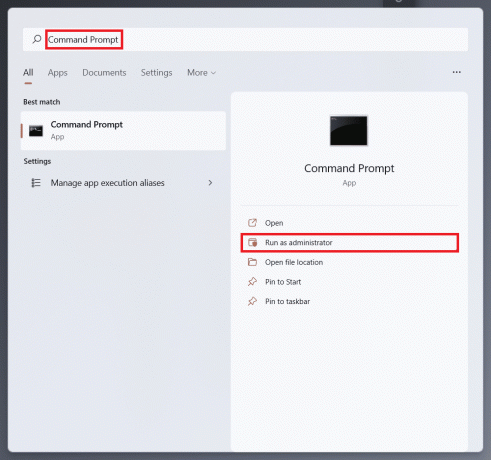
2. Κάντε κλικ στο Ναί στο Ελεγχος λογαριασμού χρήστη προτροπή επιβεβαίωσης.
3. Τύπος SFC /scannow και χτυπήστε Εισαγω να εκτελέσει.
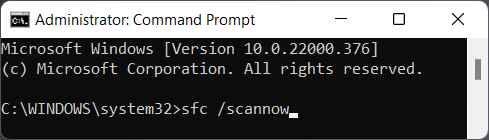
4. Μόλις ολοκληρωθεί η σάρωση, επανεκκίνησητον υπολογιστή σας.
5. Και πάλι, ανοιχτό Γραμμή εντολών ως διαχειριστής όπως φαίνεται στο Βήμα 1.
6. Τύπος DISM /Online /Cleanup-Image /scanhealth και πατήστε το Εισαγωκλειδί.

7. Στη συνέχεια, πληκτρολογήστε τα παρακάτω εντολή και χτυπήστε το Εισαγωκλειδί.
DISM /Online /Cleanup-Image /restorehealth
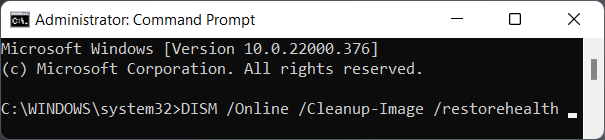
8. Τώρα, πληκτρολογήστε την εντολή Έλεγχος δίσκου chkdsk c: /r και πατήστε Εισαγω, όπως απεικονίζεται παρακάτω.

9. Πιθανότατα θα δείτε ένα μήνυμα που δηλώνει ότι ο τόμος χρησιμοποιείται. Τύπος Υ και πατήστε το Εισαγω κλειδί για να προγραμματίσετε τη σάρωση για την επόμενη επανεκκίνηση του συστήματος.
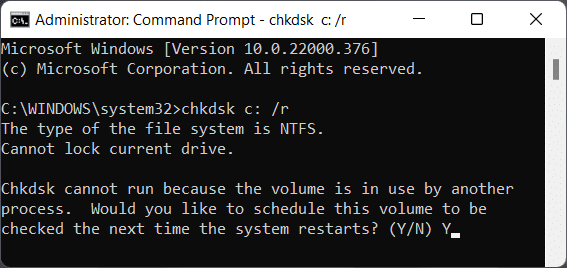
10. Τελικά, επανεκκίνησηWindows 11 υπολογιστή σας και ξαναξεκινήστε το παιχνίδι.
Διαβάστε επίσης:Πώς να επαναφέρετε τις ενημερώσεις προγραμμάτων οδήγησης στα Windows 11
Μέθοδος 5: Ενημέρωση ή επανεγκατάσταση προγραμμάτων οδήγησης συσκευών
Τα ξεπερασμένα προγράμματα οδήγησης θα εμποδίσουν την ικανότητα του παιχνιδιού να επικοινωνεί σωστά με το σύστημα. Επομένως, πρέπει να διατηρείτε ενημερωμένα τα προγράμματα οδήγησης για να απολαύσετε το παιχνίδι χωρίς διακοπές. Πολλά προγράμματα οδήγησης πρέπει να ενημερωθούν για να παίζουν ομαλά το Valorant:
- Πρόγραμμα οδήγησης για κάρτες γραφικών
- Προγράμματα οδήγησης για chipset CPU
- Ενημερώσεις υλικολογισμικού
- Ενημερώσεις συσκευών συστήματος
Σημείωση: Έχουμε εξηγήσει τα βήματα για την ενημέρωση ή την επανεγκατάσταση των προγραμμάτων οδήγησης της κάρτας γραφικών, αλλά όλα τα προγράμματα οδήγησης ακολουθούν το ίδιο παράδειγμα. Επίσης, διαβάστε τον οδηγό μας Πώς να καταλάβετε εάν η κάρτα γραφικών σας πεθαίνει για να το ελέγξετε.
Μέθοδος 5Α: Ενημέρωση προγραμμάτων οδήγησης
1. Κάνε κλικ στο Εικονίδιο αναζήτησης, τύπος διαχειριστή της συσκευήςκαι κάντε κλικ Ανοιξε, όπως φαίνεται.

2. Εδώ, κάντε διπλό κλικ στο Προσαρμογείς οθόνης να το επεκτείνει.
3. Κάντε δεξί κλικ στο δικό σας Πρόγραμμα οδήγησης κάρτας γραφικών (π.χ. NVIDIA GeForce GTX 1650 Ti) και κάντε κλικ στο Ενημέρωση προγράμματος οδήγησης, όπως απεικονίζεται παρακάτω.

4Α. Κάντε κλικ στο Αναζητήστε αυτόματα προγράμματα οδήγησης.
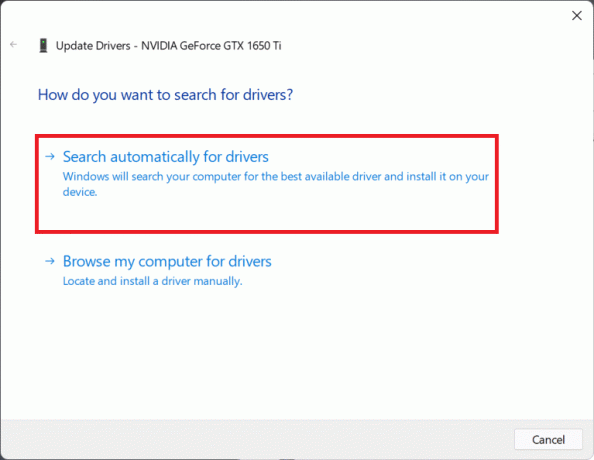
4Β. Εναλλακτικά, εάν έχετε ήδη κατεβάσει προγράμματα οδήγησης στον υπολογιστή, κάντε κλικ στο Περιήγηση στον υπολογιστή μου για προγράμματα οδήγησης. Περιηγηθείτε και επιλέξτε το κατεβασμένο πρόγραμμα οδήγησης από τον αποθηκευτικό χώρο σας.
Σημείωση: Βεβαιωθείτε ότι έχετε κατεβάσει τα προγράμματα οδήγησης από τον ιστότοπο του κατασκευαστή (π.χ. Intel, AMD, NVIDIA)
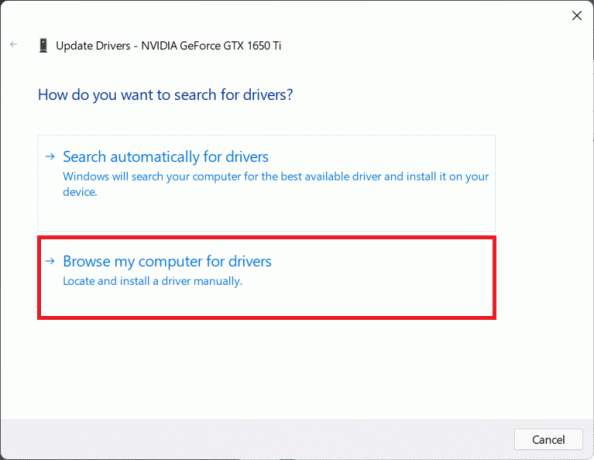
5. Μόλις ολοκληρωθεί η εγκατάσταση των προγραμμάτων οδήγησης από τον οδηγό, κάντε κλικ στο Κλείσε και επανεκκινήστε τον υπολογιστή σας.
Μέθοδος 5Β: Επανεγκατάσταση προγραμμάτων οδήγησης
1. Παω σε Διαχειριστή της συσκευής και επεκτείνονται Προσαρμογείς οθόνης όπως νωρίτερα.
2. Κάντε δεξί κλικ NVIDIA GeForce GTX 1650 Ti και κάντε κλικ στο Απεγκατάστασησυσκευή, όπως απεικονίζεται παρακάτω.
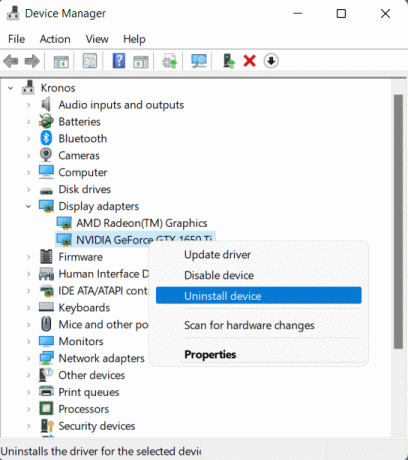
3. Καταργήστε την επιλογή του πλαισίου που επισημάνθηκε Προσπαθήστε να αφαιρέσετε το πρόγραμμα οδήγησης για αυτήν τη συσκευή και κάντε κλικ στο Απεγκατάσταση.

4. Επανεκκίνησητον υπολογιστή σας για να επανεγκαταστήσετε αυτόματα το πρόγραμμα οδήγησης γραφικών.
Διαβάστε επίσης:Διορθώστε το σφάλμα ενημέρωσης 0x80888002 στα Windows 11
Μέθοδος 6: Ενημερώστε τα Windows
Η ενημέρωση των Windows είναι απαραίτητη για να προστεθεί όλη η υποστήριξη στη νέα ενημέρωση. Δεδομένου ότι τα Windows 11 είναι ακόμη στα σπάργανα, οι ενημερώσεις διορθώνουν διάφορα σφάλματα και σφάλματα, συμπεριλαμβανομένων αυτών που προκαλούν προβλήματα με το Valorant. Για να ενημερώσετε τα Windows:
1. Τύπος Πλήκτρα Windows + I να ανοίξει ταυτόχρονα Ρυθμίσεις.
2. Κάνε κλικ στο Ενημερωμένη έκδοση για Windows στο αριστερό παράθυρο.
3. Στη συνέχεια, κάντε κλικ στο Ελεγχος για ενημερώσεις.
4. Εάν υπάρχει διαθέσιμη ενημέρωση, κάντε κλικ στο Λήψη και εγκατάσταση, φαίνεται τονισμένο παρακάτω.

5. Περίμενε για Windows για λήψη και εγκατάσταση των ενημερώσεων και επανεκκίνηση ο υπολογιστής σου.
Μέθοδος 7: Επανεγκαταστήστε το Valorant
Σε περίπτωση που οι προαναφερθείσες μέθοδοι αντιμετώπισης προβλημάτων δεν έχουν λειτουργήσει για εσάς, μπορεί να οφείλεται σε ακατάλληλη εγκατάσταση Valorant. Παρόλο που το Riot Client διορθώνει τα περισσότερα προβλήματα με τα αρχεία και τις διαμορφώσεις παιχνιδιών Valorant, ενδέχεται να μην λύσει όλα τα προβλήματά σας. Ως εκ τούτου, είναι καλή ιδέα να απεγκαταστήσετε και να επανεγκαταστήσετε το Valorant για να δώσουμε όλα μια νέα αρχή.
Σημείωση: Δεδομένου ότι το Valorant συνοδεύεται από Vanguard, ο καλύτερος τρόπος για να βεβαιωθείτε ότι η επανεγκατάσταση έχει γίνει σωστά είναι να απεγκαταστήστε πρώτα το Vanguard ακολουθούμενος από τον Valorant.
Για να αποφύγετε τυχόν σφάλματα ή σφάλματα, έχετε στο μυαλό σας τα ακόλουθα σημεία κατά την επανεγκατάσταση του Valorant:
- Κατεβάστε το Valorant από το επίσημη ιστοσελίδα μόνο.
- Εγκαταστήστε το σε μη κύριακατάτμηση μονάδας δίσκου που δεν χρησιμοποιείται για εγκατάσταση των Windows, δηλαδή πρωτεύον διαμέρισμα που επισημαίνεται επίσης ως μονάδα δίσκου C:.
- Απενεργοποιήστε όλες τις εφαρμογές βελτιστοποίησης απόδοσης τρίτων και εργαλεία κατά την εκκίνηση του παιχνιδιού.
- Απενεργοποιήστε τις βελτιστοποιήσεις πλήρους οθόνης μετά την επανεγκατάσταση του Valorant.
- Απενεργοποιήστε την εγγραφή οθόνης και τις επικαλύψεις εάν υπάρχει κατά την εκκίνηση του παιχνιδιού για πρώτη φορά μετά την επανεγκατάσταση.

Διαβάστε επίσης:Πώς να κατεβάσετε και να εγκαταστήσετε το Minecraft στα Windows 11
Μέθοδος 8: Επικοινωνήστε με την Υποστήριξη Riot
Εναλλακτικά, μπορείτε να απευθυνθείτε στο γραφείο υποστήριξης της Riot Games. Το πρόβλημα μπορεί να οφείλεται στο υλικό του συστήματός σας ή στον ISP σας. Καθώς το πρόβλημα βρίσκεται πλέον στον τομέα όπου χρειάζεστε εξειδίκευση για την επίλυση παρόμοιων ζητημάτων, η υποστήριξη της Riot Games είναι το μόνο ατού σας που απομένει. Μπορείτε να δημιουργήσετε ένα δελτίο αιτήματος υποστήριξης και να έρθετε σε επαφή με ένα στέλεχος υποστήριξης. Ακολουθήστε αυτά τα βήματα για να το κάνετε.
1. μεταβείτε στο Ιστοσελίδα υποστήριξης Valorant, όπως φαίνεται.

2. Εδώ, ΕΠΙΛΕΞΤΕ ΤΥΠΟ ΑΙΤΗΣΗΣ από το αναπτυσσόμενο μενού.

3. Εισάγετε το Απαιτούμενες λεπτομέρειες στη μορφή που δίνεται.

4. Τέλος, κάντε κλικ στο ΥΠΟΒΑΛΛΟΥΝ.

Διαβάστε επίσης:Διορθώστε τον κωδικό σφάλματος Destiny 2 Μπρόκολο
Μέθοδος 9: Επαναφορά υπολογιστή
Η επαναφορά του υπολογιστή σας σε σημείο που δεν αντιμετωπίζατε προβλήματα είναι κάπως μια δυσμενής αντιμετώπιση προβλημάτων μέθοδο η οποία δεν συνιστάται μέχρι και εάν δεν έχετε εφαρμόσει όλες τις άλλες μεθόδους χωρίς να επιτύχετε καμία λύση. Μπορεί να χάσετε τις πρόσφατα εγκατεστημένες εφαρμογές και τις αλλαγές που έγιναν στο σύστημα, οπότε πρέπει δημιουργήστε ένα αντίγραφο ασφαλείας. Τώρα, ακολουθήστε τα παρακάτω βήματα για να διορθώσετε το σφάλμα μη έγκυρης πρόσβασης στη θέση μνήμης στο Valorant επαναφέροντας τον υπολογιστή σας Windows 11:
1. Κάνε κλικ στο Εικονίδιο αναζήτησης, τύπος Πίνακας Ελέγχου και κάντε κλικ στο Ανοιξε.

2. Σειρά Προβολή κατά: > Μεγάλα εικονίδια και κάντε κλικ στο Ανάκτηση επιλογή, όπως απεικονίζεται.
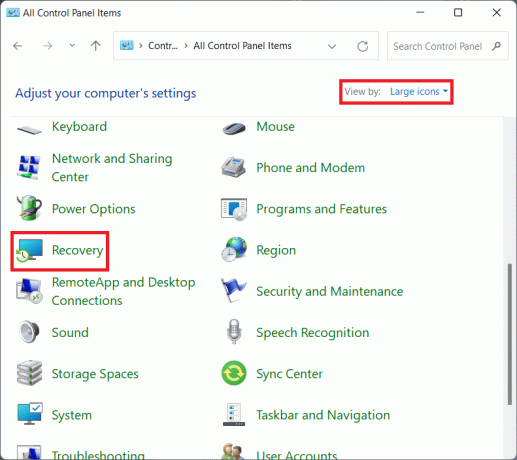
3. Στη συνέχεια, κάντε κλικ στο ΑνοιξεΣύστημαΕπαναφέρω.

4Α. Τώρα, επιλέξτε Συνιστώμενη επαναφορά και επιλέξτε Επόμενο στο Επαναφοράς συστήματος παράθυρο. Και, κάντε κλικ στο Επόμενο.
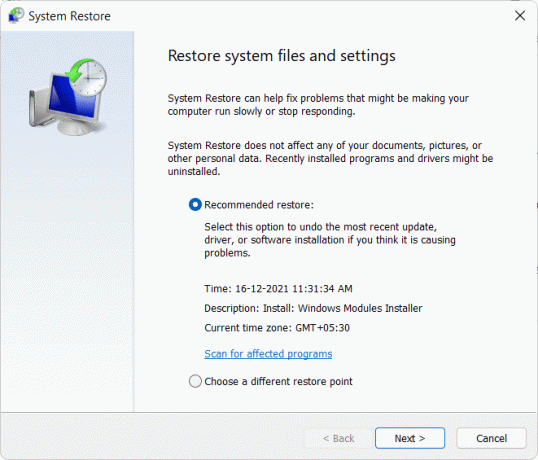
4Β. Εναλλακτικά, μπορείτε χειροκίνητα Επιλέξτε ένα διαφορετικό σημείο επαναφοράς. Στη συνέχεια, επιλέξτε το τελευταίο σημείο επαναφοράς για να επαναφέρετε τον υπολογιστή σας στο σημείο που δεν αντιμετωπίζατε το πρόβλημα. Κάντε κλικ στο Επόμενο.
Σημείωση: Μπορείτε να κάνετε κλικ στο Σάρωση για επηρεαζόμενα προγράμματα για να δείτε τη λίστα των εφαρμογών που θα επηρεαστούν από την επαναφορά του υπολογιστή στο σημείο επαναφοράς που είχε οριστεί προηγουμένως. Κάντε κλικ στο Κλείσε για να κλείσετε το παράθυρο που άνοιξε πρόσφατα.
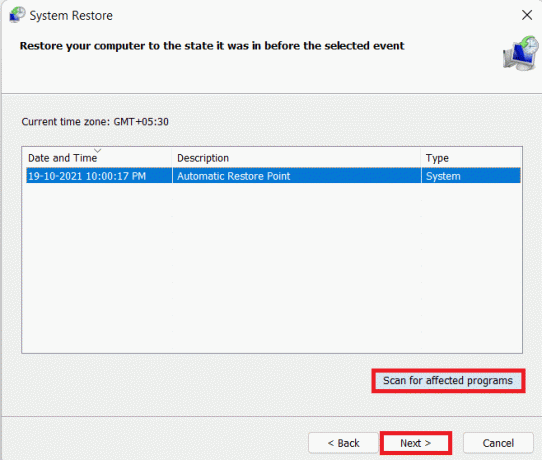
5. Τέλος, κάντε κλικ στο Φινίρισμα να ξεκινήσει το Επαναφοράς συστήματος.
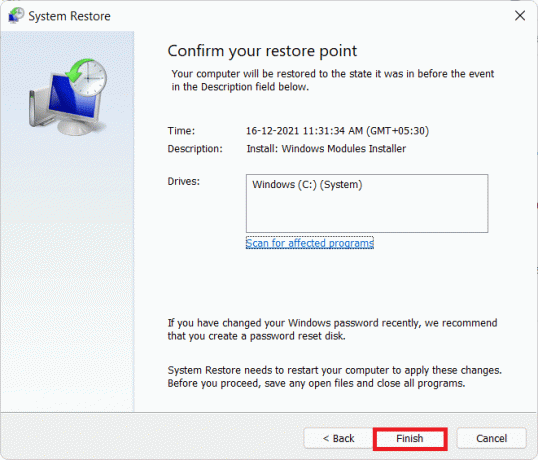
Συνιστάται:
- Πώς να ενημερώσετε τη βιβλιοθήκη Kodi
- Πώς να διορθώσετε το Discord Keeps Freezing
- Διορθώστε το Star Wars Battlefront 2 Not Launching
- Διορθώστε τον κωδικό σφάλματος MHW 50382-MW1
Ελπίζουμε ότι αυτό το άρθρο σας βοήθησε στην κατανόηση πώς να διορθώσετε το σφάλμα μη έγκυρης πρόσβασης στη θέση μνήμης στο Valorant. Ενημερώστε μας στην ενότητα σχολίων εάν αντιμετωπίσατε το ίδιο πρόβλημα και αποφασίσατε να το λύσετε. Το παιχνίδι ξεκινά!